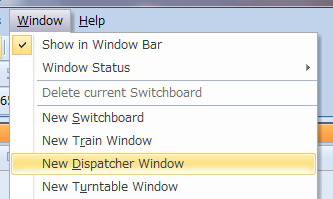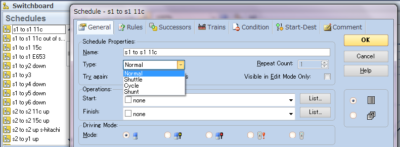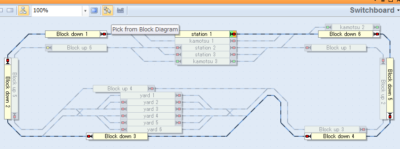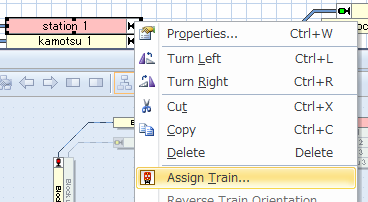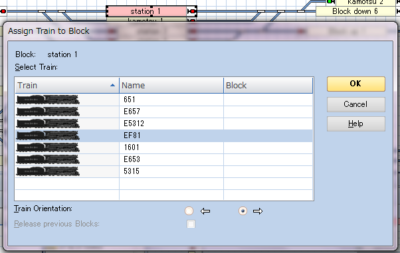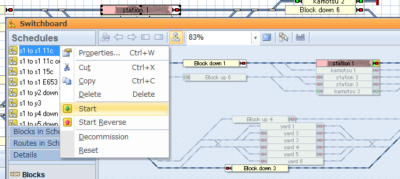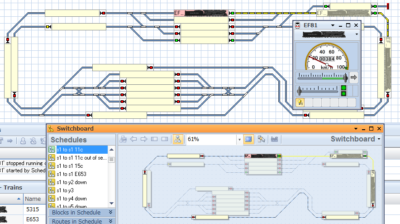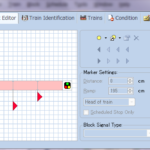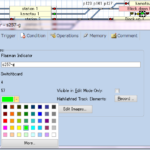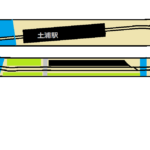2023/05/11
sponsored link
全線に Marker の設定が終了したので、いよいよ自動運転に入りました。数種類の運転タイプが用意されていますが、自分の思うルートでの走りを再現したいので、 Schedule を選びました。
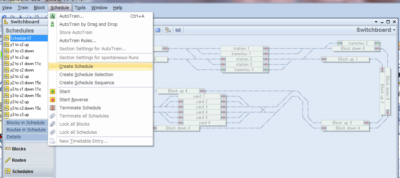 Window → New Dispatcher Window → その中のScheduleを選択した上で → Create Schedule より Schedule を作成しました。すると、新たに Schedule 01、02、03 ・・・ とかのSchedule項目が出来たので、それをクリックし、それぞれを実行したいプランに仕上げました。
Window → New Dispatcher Window → その中のScheduleを選択した上で → Create Schedule より Schedule を作成しました。すると、新たに Schedule 01、02、03 ・・・ とかのSchedule項目が出来たので、それをクリックし、それぞれを実行したいプランに仕上げました。
1、Generalタブで基本動作を設定
1-1、Schedule Properties
Name : スケジュール名。例えば、最大11両編成がstation 1 から一周するプランでは、 s1 to s1 11c としました。
Type : Normal(好きなルート設定が出来る)、Shuttle(ある地点間を往復する)、Cycle(エンドレスを回る)、Shunt(貨車などの入換)の4種類がありますが、複数のルートを走らせたいので、Normal を選択しました。
Try Again : Schedule終了後、何秒後に同じScheduleを実行するかを指定できるようです。
1-2、Operations
Start、Finish : Scheduleを開始あるいは終了した時に、例えば音楽を鳴らすとか、アクセサリーの照明を消灯するとか、他のScheduleを開始するとか、同時に様々な仕掛けを作動させることが出来るようです。試しにFinishでBeep を設定すると、Schedule終了時、パソコンからビーと音を鳴らすことが出来ました。
1-3、Driving Mode
全自動なので、一番左のパソコンマークをチェックしました。
2、その他のタブの設定
自動運転のルールを細かく設定出来るようですが、今回は初期設定のままとしました。
3、プランを作図
まずは、station 1 を出発してまたそこに戻る、時計回りの一周プランを作りました。
3-1、Pick from Block Diagramのボタンで、 station 1 から順にブロックをクリックし、最後に station 1 までを線路マークが途切れないよう繋ぎました。
3-2、出発かつ到着 Block となる station 1 に、Start Block(右緑矢印)と Destination Block(右橙四角形)をそれぞれ設定しました。
4、レイアウト上の station 1 に実際に列車を配置
5、Assign Trainで、その列車を指定
Select Train よりその列車を選択しました。
なお、Schedule を開始した時、実際に列車の走行方向が意図するのと逆だった場合は、Train Orientation の「⇒」マークを反対側に指定することで、デコーダー側の調整をすることなく進行方向を変えられるようです。
6、Schedule の実行
作成した複数のScheduleプランから、実行したいものを選択し、Start ボタンを押すと、いよいよ自動運転がスタートしました。
ルート上の2ブロック先までの進路予定が、選択した列車の薄いマークとルート上の黄色い線で表示され、列車が動き出しました。
実際に列車が1ブロック進む度に、このマークと黄色の線が一つ先のブロックまで動き、終点で自動的に減速して停車し、s1 to s1 11c のSchedule運転は終了しました。
その後、電留線から駅までとか、貨物側線から貨物引き揚げ線まで、とかいうプランも同時に作成し、実行することが出来ました。
まだ1列車のみですが、複数の列車を同時に動かそうとする場合や、エンドレスで特急の駅通過プランなどは、別途RuleやSuccessorタブで細かい運行条件の設定をする必要があるようです。
↓ ブログランキングに参加しました
![]()
にほんブログ村
![]()
にほんブログ村
![]()
鉄道模型 ブログランキングへ